Cum să copiați datele de pe un laptop
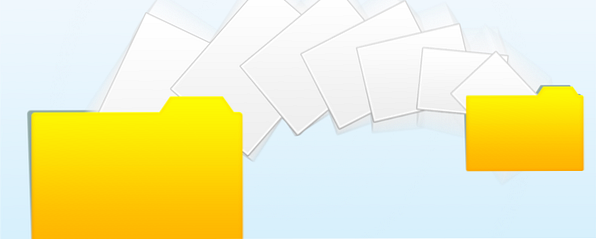
Laptopurile au o durată de viață deosebit de scurtă. Dacă nu au fost deteriorate fizic până când hardware-ul lor este depășit fără speranță, aceștia au suferit cu siguranță o uzură serioasă și, probabil, au condus proprietarii de nuci cu timpi de răspuns lent și alte bug-uri. Nu este surprinzător faptul că laptopul mediu este înlocuit în mai puțin de trei ani.
În timp ce este posibil să faceți upgrade la hardware-ul laptopului Cum să faceți upgrade laptop-ul dvs. într-un flash: Adăugați un nou hard disk & Creșteți RAM Cum să faceți upgrade laptop-ul dvs. într-un flash: Adăugați un hard disk nou & Creștere RAM desktop-uri. Multe componente sunt pur și simplu lipite pe placa de bază, iar altele, deși înlocuibile din punct de vedere tehnic, sunt limitate de calificare și costuri tehnice. Există totuși două upgrade-uri ... Citiți mai multe, de ex. adăugați mai mult RAM Cum să faceți upgrade la un RAM al laptopului, pas cu pas Cum să faceți upgrade laptop-ului lui RAM, pas cu pas Laptop-ul este vechi, lent și hardware-ul nu a fost niciodată modernizat? Lucrul pe un calculator lent poate fi o adevarata drag. Înainte de a cumpăra un complet nou, cu toate acestea, ar trebui să ia în considerare moduri de a ... Citeste mai mult, sau chiar a repara un laptop supraîncălzire Cum de a repara un laptop supraîncălzire Cum de a repara un laptop supraîncălzire Cea mai mare amenințare pentru laptop, cu excepția pentru cana de cafea, este supraîncălzirea. Vă arătăm ce puteți face în legătură cu asta. Citiți mai multe sau reparați un ecran de laptop spart Busted - Cum să se ocupe cu un ecran rupt pe laptop-ul tău Busted - Cum să se ocupe cu un ecran rupt pe laptop În ultimii ani am călătorit foarte mult și mi-a luat munca cu mine oriunde Am fost. Am lucrat din cele mai ridicole și frumoase locuri din toată America de Nord și Europa ... Citește mai mult, într-o zi va veni momentul când nu mai este posibil sau merită. Atunci când veți dori să copiați datele de pe vechiul laptop într-un dispozitiv nou. Cum puteți face acest lucru în mod esențial depinde de cât de mult există date pentru a face copii de siguranță și dacă laptopul vechi este sau nu încă boot. Iar metodele pe care le descriu mai jos funcționează la fel de bine atunci când trebuie doar să copiați datele din orice alt motiv.
Cel mai bun scenariu de caz: Laptopul este bootat
Ați decis să vă deplasați la un dispozitiv nou înainte de a fi prea târziu sau trebuie doar să copiați unele date. Laptopul sursă se încarcă perfect bine și nu puteți să-l înlăturați (să fiți deranjat) să-i scoateți hard disk-ul. Mare, acest lucru va fi ușor!
Opțiunea 1: Stocare în cloud
Dacă laptopul are acces la Internet și în cazul în care nu este necesar să copiați o cantitate mare de date, soluțiile de stocare în cloud, cum ar fi Dropbox, Google Drive sau SkyDrive, reprezintă o soluție excelentă pentru a transfera rapid datele în cloud și ulterior să le descărcați pe alt dispozitiv.

avantaje
- cross-platform compatibil
- nu depinde de hardware-ul extern
- pot fi utilizate fără a instala o aplicație terță parte
Am comparat anterior cele trei provizorii majore de stocare în cloud Dropbox, Google Dive și SkyDrive Cloud Storage Showdown - Dropbox, Google Drive, SkyDrive & More Cloud Storage Showdown - Dropbox, Google Drive, SkyDrive & More Scena de stocare a norului sa încălzit recent, cu o intrare mult așteptată de la Google și cu o renovare SkyDrive de la Microsoft. Dropbox a rămas necontestat de jucători majori pentru o lungă perioadă de timp, dar asta sa schimbat ... Citește mai mult. De asemenea, ne-am arătat cum puteți obține cel mai liber spațiu de stocare în cloud Cum să obțineți cel mai mult spațiu liber pe Dropbox, Box, SkyDrive & More - Ghid complet Cum să obțineți cel mai mult spațiu liber pe Dropbox, Box, SkyDrive & More Ghidul Serviciilor de stocare a cloud-ului oferă o cantitate minimă de spațiu liber tuturor celor care se înscriu, dar de multe ori puteți obține mai mult. Puteți să actualizați unitatea cloud cu gigabytes și gigabytes de spațiu liber în ... Read More .
Opțiunea 2: Drive extern
Dacă nu aveți acces la o conexiune la Internet (destul de rapidă) pentru a copia datele, aceasta este probabil cea mai simplă soluție. Veți avea nevoie de o unitate externă suficient de mare pentru a păstra datele pe care trebuie să le copiați. Acesta poate fi un card SD, un stick USB sau un hard disk extern.

Verificați dacă laptopul are porturile necesare sau puteți aduce un cititor de carduri externe. Dacă doriți să utilizați un hard disk extern, asigurați-vă că sistemul de fișiere Ce sistem de fișiere este și cum puteți afla ce funcționează pe unitățile dvs. Ce sistem de fișiere este și cum puteți afla ce funcționează pe unitățile dvs. Ce este sistemul de fișiere și de ce contează? Aflați diferențele dintre FAT32, NTFS, HPS +, EXT și multe altele. Read More este compatibil cu sistemul de operare al laptopului; FAT32 este destul de mult universal și NTFS (Windows) va fi citit atât pe computere Linux cât și pe Mac (dar care nu pot fi inscripționate). Am discutat, de asemenea, sistemele de fișiere FAT32 și NTFS în acest articol cu privire la modul de formatare a unei unități USB Cum se formatează o unitate USB & De ce ai avea nevoie pentru a forma formatarea unei unități USB & De ce ai avea nevoie să formatezi o unitate USB nu este diferit de formatarea oricărei alte unități. Dar cât de des ați format o unitate și ați întrebat vreodată ce înseamnă diferitele opțiuni? Citeste mai mult .
Dacă migrați de la Windows la OS X, Apple furnizează un instrument pe care îl puteți instala pe laptop-ul Windows care face procesul foarte simplu.
avantaje
- rapid și ușor
- nu este necesară o conexiune la Internet
- sigur
Opțiunea 3: Partajare rețea / LAN
Când atât laptopul sursă, cât și casa viitoare a datelor se află în aceeași rețea, nu aveți nevoie de spațiu de stocare în cloud sau hardware pentru a transfera date. Puteți seta pur și simplu o partajare de rețea între cele două dispozitive.

În Windows, partajarea de fișiere de rețea acasă Cum să activați partajarea de fișiere în Vista fără nici o parolă Cum să activați partajarea de fișiere în Vista fără nici o parolă Citiți mai multe este foarte simplu. Pentru a face chiar mai ușoară, am scris un ghid complet despre rețeaua de domiciliu în Windows. Dacă aveți nevoie de ceva care funcționează pe platforme, încercați să împărțiți fișierele din rețeaua dvs. între mai multe sisteme de operare. Nitroshare: Împărtășiți cu ușurință fișierele de pe rețeaua dvs. între mai multe sisteme de operare Nitroshare: Împărtășiți cu ușurință fișierele din rețeaua dvs. între mai multe sisteme de operare Nu este greu de setat up, inclusiv partajarea de fișiere, în Windows și OS X Lion include o facilitate rapidă de partajare a fișierelor între Mac-uri. Dacă doriți să partajați rapid un fișier între calculatoarele care rulează ... Read More .
Utilizatorii de Mac pot face acest lucru între mașinile OS X utilizând funcția AirDrop din utilitatea Finder. Partajați fișierele cu ușurință între calculatoare cu AirDrop și două aplicații similare [Mac] Partajați fișierele cu ușurință între calculatoare cu AirDrop și două aplicații similare [Mac] Cât de des ați trimis trimiteți-vă un e-mail, pur și simplu pentru a muta o imagine sau un document între computere? Adesea, singura alternativă evidentă este depășirea clară, cum ar fi crearea unui server FTP temporar pe ... Citește mai mult .
avantaje
- rapid
- convenabil
- nu este nevoie de hardware
Opțiunea 4: Conexiune directă prin Ethernet sau USB
Dacă nu aveți o rețea setată, există o soluție hardware pentru a transfera direct fișiere de pe un laptop pe alt computer. Aveți nevoie de un cablu de crossover Ethernet. Acest cablu arată ca un cablu LAN obișnuit și are aceleași conectori, dar cablajul este diferit, permițându-vă să trimiteți date între două mașini.

James a demonstrat anterior cum să-ți faci propriul cablu de crossover ethernet Cum să faci un cablu Ethernet Crossover Cum să faci un cablu Ethernet Crossover Cablurile Ethernet au fost standard în instalarea în rețele de ani de zile. Este cel mai rapid mod de conectare a PC-urilor la router sau la un întrerupător central. Sigur, ai putea merge fără fir, dar adevărul este ... Citește mai mult, dar nu dispera cum poți cumpăra și unul la un magazin. Microsoft a furnizat instrucțiuni pas cu pas despre cum să conectați computerele utilizând un cablu crossover.

Când doriți să migrați fișiere din Windows XP sau Windows Vista în Windows 7, luați în considerare utilizarea instrumentului Windows Easy Transfer. În combinație cu un cablu USB EasyTransfer, transferul de fișiere devine o briză.
avantaje
- rapid
- convenabil
- nu este nevoie de o rețea de domiciliu
Scenariul cel mai greu: Laptopul este mort
Dacă laptopul nu mai este încărcat, este posibil să reușiți să recuperați datele, cu condiția ca hard disk-ul să funcționeze în continuare.
Opțiunea 5: Live CD / USB
Un CD Live sau Live USB este, în esență, un sistem de operare extern care rulează de pe un CD sau stick USB. CD-urile live rulează în mod obișnuit Linux, dar puteți de asemenea să creați un CD Windows Live Cum să vă creați propriul CD Windows Live Cum să vă creați propriul CD Windows Live Read More sau să instalați mai multe sisteme de operare bootabile pe un stick USB Cum se instalează sisteme de operare bootabile multiple pe un stick USB Cum se instalează sisteme de operare bootabile multiple pe un stick USB Doriți să rulați mai multe sisteme de operare de pe un singur stick USB bootabil? Poate creezi sau instalezi sistemul de operare? Poți cu aceste instrumente. Citeste mai mult . Toate aceste suporturi live vă oferă acces la datele de pe hard disk-ul laptopului atunci când sistemul de operare nu mai funcționează. Combinat cu metodele de mai sus, în special utilizând o unitate externă, puteți apoi să copiați datele într-o locație sigură.

Pentru mai multe informații, citiți articolul despre cum să creați copii de rezervă ale datelor de pe un computer care nu va boot Cum se face copierea de rezervă a datelor de pe un computer care nu se va încărca Cum se face copierea de rezervă a datelor de pe un computer care nu se încarcă Când computerul nu va boot, datele dvs. ar putea fi acolo. Iată cum să instalați Linux pe o unitate flash USB bootabilă pentru a vă recupera fișierele. Data viitoare păstrați o copie de siguranță. Citiți mai multe și consultați ghidul Live CD despre cum să copiați sau să restaurați date utilizând un CD Live / USB.
avantaje
- Proba nebunească
- nu este nevoie de hardware
- câștiga credit geek
Opțiunea 6: Enclosure sau Adaptor extern
Nu în ultimul rând, puteți scoate unitatea internă și o puteți transfera într-o incintă externă. Cu alte cuvinte, creați o unitate externă USB de pe vechea unitate de laptop 3 moduri de a respira viață nouă într-un hard disk vechi 3 moduri de a respira viață nouă într-un hard disk vechi Este în natura umană pentru a colecta lucruri și în era digitală noi cea mai mare parte colectează date. Pentru o lungă perioadă de timp, capacitățile de stocare ale unităților de hard disk păreau să crească prea lent pentru a se potrivi cu utilizatorul ... Citește mai mult. Dacă nu aveți nevoie de o unitate de hard disk externă, o alternativă mai ieftină este să obțineți doar un adaptor de hard disk pentru laptop. Această metodă necesită o anumită abilitate, deoarece trebuie să scoateți hard diskul, să identificați conectorul, adică SATA sau IDE, și să obțineți un adaptor sau o carcasă USB adecvată. Dar este chiar mai ușor decât suna.

Pentru a vă ajuta cu dezasamblarea, vă puteți referi la un articol de-al meu în care arăt cum să eliminați un hard disk laptop pentru reciclare Eliminarea unui laptop vechi - ce să recicleze, ce să păstreze eliminarea unui laptop vechi - ce să recicleze, ce Pentru a păstra laptopurile sunt o comoară a unor părți care pot trăi mai mult decât o singură viață. Indiferent dacă vor continua o viață ca piesă de schimb sau vor deveni obiectul unui proiect de tehnologie DIY, puteți obține o ... Citește mai mult într-un videoclip. Într-un articol despre instalarea unui hard disk SATA 5 Lucruri de luat în considerare la instalarea unei unități de hard disk SATA 5 lucruri de luat în considerare la instalarea unei unități de hard disk SATA Înainte de a instala o unitate de hard disk SATA, nu face nimic. Citiți mai multe, am furnizat câteva instrucțiuni generale de siguranță și vă arăt cum arată conectorii SATA și IDE. Și dacă încă nu sunteți sigur, nu ezitați să renunțați la un comentariu de mai jos sau să ne întrebați despre răspunsurile MakeUseOf.
avantaje
- modificați vechea unitate într-o unitate USB externă
- demonstrați-vă geekiness dumneavoastră
- să dobândești anumite abilități tehnice sau să aplice abilitățile existente
Concluzie
Există multe modalități de copiere a datelor, indiferent dacă computerul este sau nu încă boot. Deci, nu vă faceți griji atunci când laptopul dvs. nu va porni brusc. Nu toate sunt pierdute!
Țineți minte, totuși, că hard disk-urile mor în cele din urmă 5 Semne Durata de viață a hard disk-ului se termină (și ce trebuie făcut) 5 semnează durata de viață a unității hard disk se încheie (și ce trebuie făcut) Deoarece majoritatea oamenilor dețin acum laptop-uri și hard disk-uri externe, care se trag destul de mult, o durată de viață realistă pe hard disk este probabil în jur de 3-5 ani. Acesta este un lucru extrem de ... Citește mai mult. De aceea ar trebui să vă salvați acești băieți nu au făcut copii de rezervă, acum arată ce s-au întâmplat. Acești băieți nu și-au susținut fișierele, acum văd ce sa întâmplat Dacă există ceva ce am învățat în primii ani de lucru cu computerele oamenii care le folosesc), a fost cât de important este să nu salvezi doar chestii importante, ci și să ... Citește mai mult! Windows 8 are o mașină de timp încorporată Știați că Windows 8 are o copie de rezervă de timp încorporată? Știați că Windows 8 are o copie de rezervă de timp încorporată? Uneori uităm cu toată atenția pe noua interfață "Modernă" a Windows 8, dar Windows 8 are o varietate de îmbunătățiri de desktop foarte bune. Una dintre ele este Istoricul fișierelor, o funcție de backup încorporată care funcționează ... Citește mai mult și există mai multe modalități de backup și restaurare a fișierelor în Windows 6 Cea mai sigură modalitate de a copia și restabili fișierele în Windows 7 și 8 6 Actualizați și restaurați fișierele în Windows 7 & 8 Până acum, suntem siguri că ați citit sfaturile de mai multe ori: Toată lumea trebuie să facă copii de rezervă ale fișierelor. Însă decizia de a crea copii de rezervă pentru fișiere este doar o parte a procesului. Sunt atât de multe ... Citește mai mult .
Ce metodă folosiți pentru a transfera rapid fișierele dintr-o mașină în alta? Și dacă ar fi trebuit să recuperezi fișiere dintr-un dispozitiv mort, ce a făcut trucul? Vă rugăm să împărtășiți povestirile cu noi!
Creditul imagine: Unitate hard disk externă prin Shutterstock
Explorați mai multe despre: Stocare în cloud, Live CD.


